![]()
曲線
自由曲線 >
制御点
| ツールバー | メニュー |
|---|---|
|
|
曲線 自由曲線 > 制御点 |
Curveコマンドは、制御点の位置を指定して曲線を作成します。
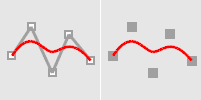
コマンドラインオプション
カーソルを曲線の始点近くに移動する際に曲線を閉じます。
曲線の次数を指定します。
次数よりも少なくとも1つ多く制御点がない限り、結果として作成される曲線は希望する次数にはなりません。
次数を3以外にすると、SubDフレンドリがいいえに変更されます。
2つの点が配置されるとすぐに曲線を閉じます。
曲線を滑らかに閉じ、周期曲線を作成します。
曲線をキンクのある状態で閉じ、非周期曲線を作成します。
1つ前の操作を元に戻します。
| ツールバー | メニュー |
|---|---|
|
|
曲線 自由曲線 > 補間点指定 |
InterpCrvコマンドは、空間の選択された位置を通る曲線を作成します。
多くのCADプログラムでは、補間点指定曲線のことをスプラインと呼んでいます。
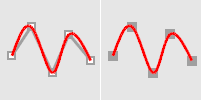
コマンドラインオプション
カーソルを曲線の始点近くに移動する際に曲線を閉じます。
曲線の次数を指定します。
Curveコマンドと異なり、結果として作成される曲線は2点(始点と終点)だけをピックしたとしても常に要求した次数で作成されます。
次数を3以外にすると、SubDフレンドリがいいえに変更されます。
2つの点が配置されるとすぐに曲線を閉じます。
点のピックを続行すると、曲線の形状は閉じたまま更新されます。
ノットは補間点指定曲線がどうパラメトライズされるかを決定します。ピックされた点の間の間隔が曲線全体で均等の場合、3つすべてのパラメトライズが同じ曲線を生成します。
補間点指定曲線を作成する際、ピックした点は、曲線上のノット値に変換されます。パラメトライズはノットの間隔がどのように選択されるかを意味します。
ユニフォームは、ノットの間隔が常に1ということを示します。点の物理的な間隔には基づいていません。ユニフォームパラメトライズは点の間隔が大まかに均等で、同じパラメタリゼーション(媒介変数)を持った複数の曲線を作成するのに適しています。これは、ユニフォーム(均一)曲線にだけ可能なことです(曲線をリビルドしない限り)。ユニフォームは、サーフェスの編集量に関わらず、各制御点がサーフェスに同じに影響することを確実にします。
弦はピックされた点の間隔がノット間隔として使用されていることを示します。これにより、点の間隔が不順な曲線が、ユニフォーム曲線として構築するより扱いやすくなります。
弦の平方根はピックされた点の間隔の平方根がノット間隔として使用されていることを意味します。
別の曲線との接線方向に、または開始と終了方向をピックして示された方向との接線方向に曲線の開始部分を作成します。
別の曲線との接線方向に、または開始と終了方向をピックして示された方向との接線方向に曲線の終了部分を作成します。
曲線を滑らかに閉じ、周期曲線を作成します。
曲線をキンクのある状態で閉じ、非周期曲線を作成します。
1つ前の操作を元に戻します。
Rhinoceros 7 © 2010-2021 Robert McNeel & Associates. 17-12-2021